使用無憂指南修復 iMessage 不發送
 來自 歐麗莎 / 29年2023月09日00:XNUMX
來自 歐麗莎 / 29年2023月09日00:XNUMX 我一直試圖給我姐姐發消息,但由於我的 iMessage 信息錯誤而一直失敗。 我不知道為什麼我的 iMessage 無法發送,這很令人沮喪。 請幫我解決這個問題。 我應該如何在我的設備上修復此 iMessage 錯誤? 提前致謝!
iMessage 是 Apple 於 2011 年推出的即時通訊服務。由於它使用互聯網,因此它比通常的通訊應用程序更具優勢。 使用此應用程序,您可以與您所愛的人分享文本、貼紙、照片等。 但是,它有時會遇到阻礙您與其他人交流的問題。 這包括發送消息失敗的情況。
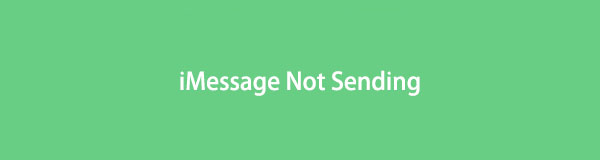
我們可以觀察到導致此問題發生在您的設備上的幾個因素。 要找出答案,請繼續瀏覽本文,我們將為您提供足夠的信息以了解這種不幸的情況。 在列出可能的原因後,各種解決方案將遵循無故障說明,以幫助您修復 iMessage 問題。 請使用以下文章中的知識開始修復程序。
第 1 部分。 為什麼 iMessage 不發送
當您的 iMessage 無法向收件人發送或傳遞消息時,主要問題是互聯網連接。 iMessage 需要穩定的互聯網連接才能操作或發送和接收消息。 如果您使用的網絡不穩定,這可能就是您的 iMessage 無法正常工作的原因。 因此,您必須檢查並確保您連接的 Wi-Fi 或蜂窩數據在線穩定。
該 iMessage 問題的另一個可能原因是啟用的飛行模式。 查看“設置”中是否開啟了此模式,如果開啟,則必須將其停用。 否則,它將繼續阻止您設備的互聯網連接。 如果飛行模式打開,您將無法打開 Wi-Fi 或移動數據。 除此之外,其他潛在問題也是可能的。 讓以下部分的內容幫助您解決這些問題。
第 2 部分。 如何修復 iMessage 不發送
每個潛在原因都有解決方案。 這就是為什麼我們在下面列出了可能有助於解決您的設備問題的各種技術。 並且還包括針對不同問題的靈活解決方案。 因此,即使問題仍然未知,它也會有所幫助。
方法 1. 使用 FoneLab iOS 系統恢復
FoneLab iOS系統恢復 是一個高效的工具,可以快速解決 iOS 設備上的幾乎所有問題,包括 iPod Touch、iPhone 和 iPad。 它可以解決的問題包括 iMessage 發送錯誤、 iPhone 卡在黑色加載中、驗證更新、等待激活、Apple 標誌屏幕等。它提供兩種修復模式,因此您可以選擇在您的 iOS 設備上操作哪種模式。 即使有了它可以修復的技術細節,您仍然可以依靠其可管理的步驟來快速解決問題。 由於其簡單的界面。
FoneLab使您可以將iPhone / iPad / iPod從DFU模式,恢復模式,Apple徽標,耳機模式等修復到正常狀態而不會丟失數據。
- 修復禁用的iOS系統問題。
- 從禁用的iOS設備中提取數據,而不會丟失數據。
- 它是安全且易於使用的。
查看下面的無故障步驟作為修復 iMessage 無法使用的示例 FoneLab iOS系統恢復:
步驟 1瀏覽 FoneLab iOS 系統恢復官方網頁查看左側部分的 免費下載 標籤。 然後,點擊它以將程序文件保存在您的計算機上。 Mac版本也可用,您可以通過單擊訪問它 轉到Mac版本 在“但現在”選項卡附近。 成功保存後,開始安裝,以便隨後可以在計算機上啟動和安裝系統恢復程序。
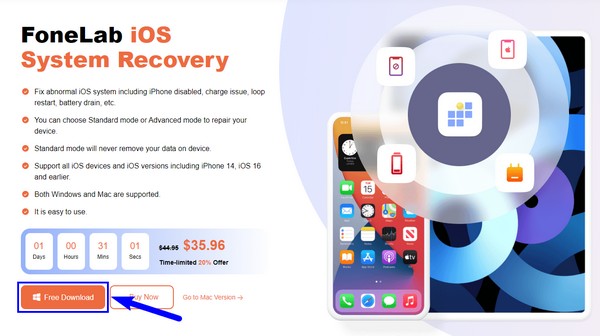
步驟 2該工具的主要功能 iPhone 數據恢復、iOS 系統恢復、iOS 數據備份和恢復以及適用於 iOS 的 WhatsApp 數據傳輸將顯示在主界面上。 從那裡,選擇 iOS系統恢復 用於修復功能。 除此之外,你可以打 更多 在右下角查看和發現您以後可以使用的更多工具。 在以下屏幕上,單擊“開始”繼續。
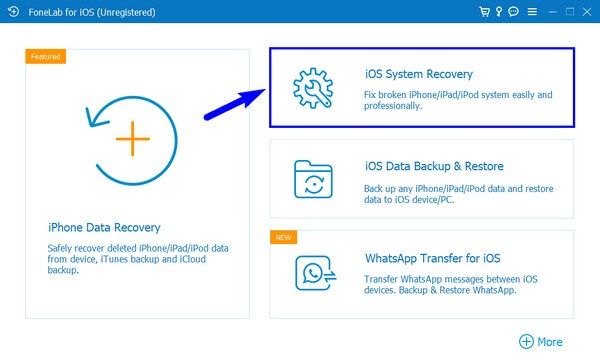
步驟 3您必須將 USB 線連接到 iOS 設備的充電端口,另一端連接到電腦。 當程序識別連接時,從界面上提供的選項中選擇您想要使用的修復模式。 這 標準 模式可以在不丟失數據的情況下修復 iMessage 問題,而 高級 模式則相反。 點擊 確認 選擇後點擊下面的按鈕。
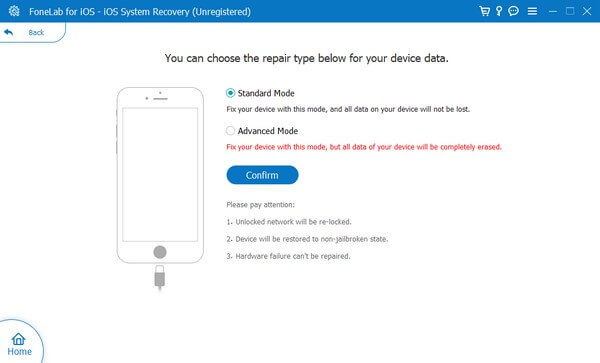
步驟 4以下界面將提供針對不同 iOS 版本的各種說明。 要進入 Recovery 模式,您必須正確遵守這些步驟。 如果成功,固件將下載並修復無法發送消息的 iMessage。
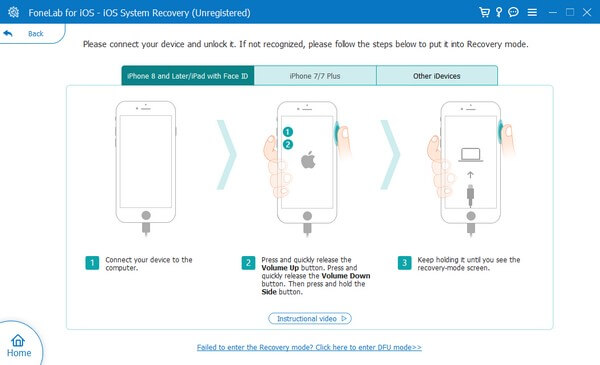
方法 2. 重啟 iMessage
當設備出現問題時,重啟是最常用的解決方案之一。 同樣,您可以重啟 iMessage 來嘗試解決您設備上發送失敗的問題。 iMessage 應用程序可能因未知錯誤而出現故障。 您只需點擊幾個選項即可快速重啟它。
請注意以下不可挑戰的說明,以通過重新啟動 iMessage 來修復 iMessage 不發送:
步驟 1跑過 設定 在您的 iOS 設備上打開應用程序,然後立即轉到“消息”選項卡。 這將顯示您可以針對消息傳遞應用程序調整的選項。
步驟 2一旦你瞥見 的iMessage 選項,通過切換旁邊的滑塊將其關閉。 之後,按住 強大能力 鍵,然後向右滑動屏幕關閉設備。
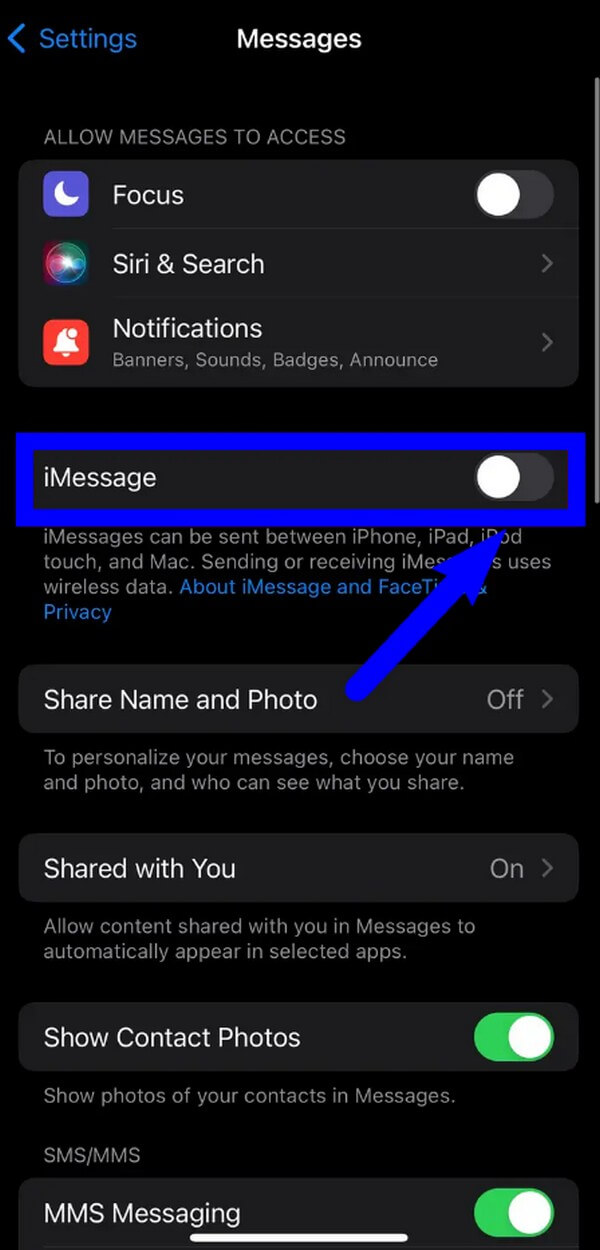
步驟 3片刻過去後,再次打開 iPhone。 然後重新訪問 消息 部分 設定 重新激活 iMessage。 完成後,檢查它是否最終有效。
FoneLab使您可以將iPhone / iPad / iPod從DFU模式,恢復模式,Apple徽標,耳機模式等修復到正常狀態而不會丟失數據。
- 修復禁用的iOS系統問題。
- 從禁用的iOS設備中提取數據,而不會丟失數據。
- 它是安全且易於使用的。
方法 3. 正確的日期和時間
許多人可能不知道這一點,但您的 iOS 設備的日期和時間設置可能會影響 iMessage 的性能。 如果您提前或延遲了時間或日期,這一定是 iMessage 無法正確發送您的消息的原因。 因此,嘗試更正它們以查看該應用程序之後是否可以正常運行。
請注意下面的可管理指南,以通過更正設置上的日期和時間來修復未發送的 iMessage:
步驟 1搜索 設定 應用程序並打開它以訪問 總 部分。 如果向下滾動,您將找到 日期及時間 標籤。 點擊它以查看該功能的選項。
步驟 2您可以手動設置時間或數據,但激活 自動設置 選項將更準確地糾正它。 之後,再次嘗試在您的 iMessage 上發送消息,看看它是否運行良好。
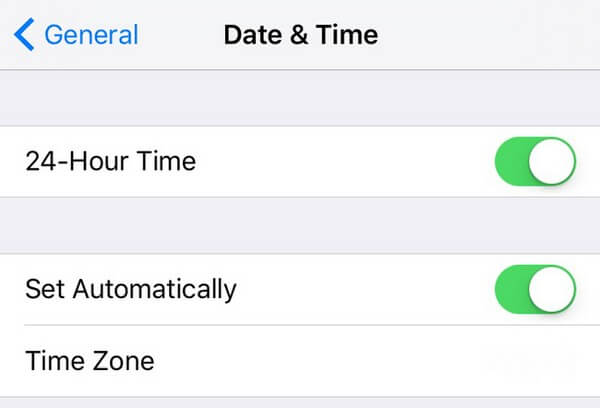
第 3 部分。有關 iMessage 不發送的常見問題解答
1、iMessage可以給安卓手機發信息嗎?
不,它不能。 遺憾的是,iMessage 只能向 iOS 用戶發送消息,主要是因為其他手機(如 Android)不使用這種特定的消息服務。 iMessage 僅適用於 iOS 設備,因此您無法向 Android 手機發送任何內容。
2. 為什麼我的 iMessage 無法在 WiFi 上運行?
您可能連接到不穩定的 Wi-Fi 網絡。 要使 iMessage 正常工作,它需要一個可以提供良好互聯網連接的連接。 因此,請在您的 iOS 設備設置中找到附近的 Wi-Fi 網絡。 然後連接到它,看看它是否可以為 iMessage 提供穩定的互聯網連接。 如果有,您以前的網絡一定遇到了問題或互聯網質量差。
我們感謝您努力識別不同的解決方案來修復無法正常工作的 iMessage。 要發現更可靠的修復程序,請瀏覽 FoneLab iOS系統恢復 網站。
FoneLab使您可以將iPhone / iPad / iPod從DFU模式,恢復模式,Apple徽標,耳機模式等修復到正常狀態而不會丟失數據。
- 修復禁用的iOS系統問題。
- 從禁用的iOS設備中提取數據,而不會丟失數據。
- 它是安全且易於使用的。

